- Müəllif Abigail Brown [email protected].
- Public 2023-12-17 06:39.
- Son dəyişdirildi 2025-01-24 12:01.
Bilmək lazımdır
- Poçt tətbiqini açın > seçin Parametrlər > İmza > yandırın E-poçt imzasından istifadə edin > hesabı seçin > imza daxil edin.
- İmzanıza keçidlər, şəkillər və formatlaşdırılmış mətn əlavə etmək üçün mətn sahəsinin üstündəki alətlər panelindən istifadə edin.
Bu məqalə Windows 10 üçün Mail-də e-poçt imzasının necə qurulacağını izah edir. Təlimatlar yalnız Windows 10 üçün Mail proqramına aiddir.
Windows üçün Poçta İmza Necə Əlavə Edilir
Windows üçün Mail-də birdən çox e-poçt hesabınız varsa, hər hesab üçün ayrıca imzalar yaradın və ya bütün hesablarınız üçün eyni imzadan istifadə edin.
Xüsusi hesab imzaları yandırıla və ya söndürülə bilər, lakin imzanızı söndürsəniz (bir hesab və ya bütün hesablar üçün) bu imzanı hər hansı yeni e-poçt mesajlarına əl ilə əlavə edə bilməyəcəksiniz.
E-poçtlara əlavə edilmiş defolt imzanı dəyişmək üçün:
-
Windows üçün Poçtu Açın.
Windows 10 axtarış qutusuna mail yazın və Windows 10 üçün Poçtu tez açmaq üçün Enter düyməsini basın.
-
Ekranın sol tərəfində naviqasiya panelinin aşağı hissəsində olan Parametrlər (dişli işarəsi) seçin.

Image -
Soldakı Parametrlər panelində İmza seçin.

Image -
Onu Aktiv mövqeyinə çevirmək üçün E-poçt imzasından istifadə edin keçidini seçin.

Image -
Windows Mail-də bütün çoxsaylı e-poçt hesablarına eyni imza tətbiq etmək üçün Bütün hesablara müraciət et qutusunu seçin. Alternativ olaraq, yalnız bir xüsusi e-poçt hesabından göndərilən e-poçtlara imza əlavə etmək istəyirsinizsə, Hesab seçin və imzanızı fərdiləşdirin açılan oxu seçin və dəyişmək istədiyiniz hesabı seçin.

Image -
Mətn qutusuna e-poçt imzasını daxil edin. Standart mətn "Windows 10 üçün Poçtdan göndərildi"dir. Dəyişmək üçün bu mətnin üzərinə yazın.

Image - Seçin Saxla.
Windows üçün Mail-də yeni e-məktub yazdığınız zaman imzanız avtomatik olaraq mesajın altında görünür.
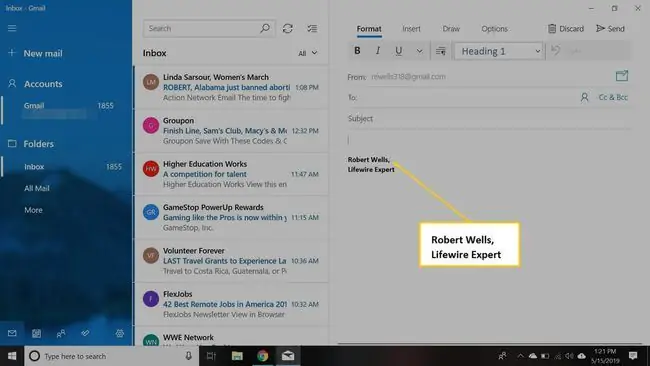
İmzalara Şəkillər və Formatlaşdırma Necə Əlavə edilməlidir
Əvvəlcə, Windows 10 üçün Mail yalnız düz mətn imzalarını dəstəkləyirdi. İndi heç bir həll yolu olmadan müxtəlif şriftlərdən istifadə etmək və imzalara şəkillər əlavə etmək mümkündür. İmzanıza keçidlər, şəkillər və formatlaşdırılmış mətn əlavə etmək üçün mətn sahəsinin üstündəki alətlər panelindən istifadə edin. Siz hətta emojiləri də əlavə edə bilərsiniz.
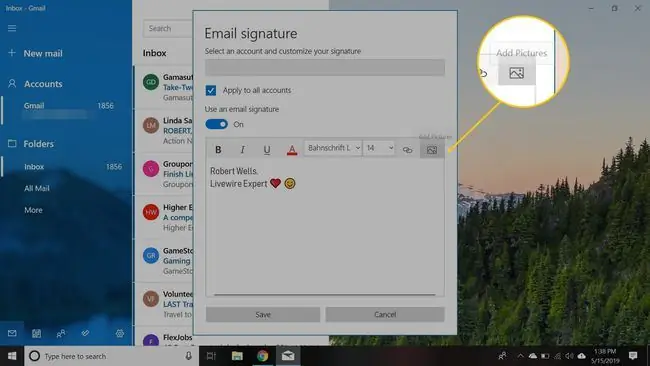
E-poçt İmzanızı Yaratmaq üçün Məsləhətlər
E-poçt imzanızı tərtib edərkən sadə saxlayın. Uyğun imza daxildir:
- Bir neçə sətir mətn (dörd və ya beşdən çox deyil)
- Bir neçə rənglə sadə mətn üslubu
- Kiçik şəkil və ya loqo






